有的标签纸张上面是没有裁切标示的,这个时候就为了方便裁切就会根据标签的布局去手动在软件中进行设置边线,目的是方便工作人员进行裁切。接下来一起来看下在可变数据软件中是如何设置边线的操作步骤。
首先在可变数据软件中先将标签的内容给设置完成,本文中的标签内容是一个流水号条码,具体在软件中的操作步骤参考文章:中琅条形码生成软件如何生成流水号条形码。
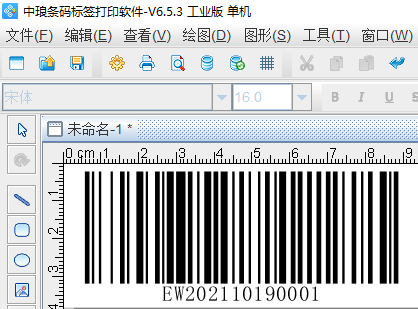
一、设置边线为四角线——需要注意的是在可变数据软件设置边线的前提是,标签的纸张是有上下左右页面边距的,这样设置的边线效果能好的显示出来。将“文档设置”——画布——边线中设置为“四角线”,颜色为红色,并设置粗细、长度、和偏移效果如下图。
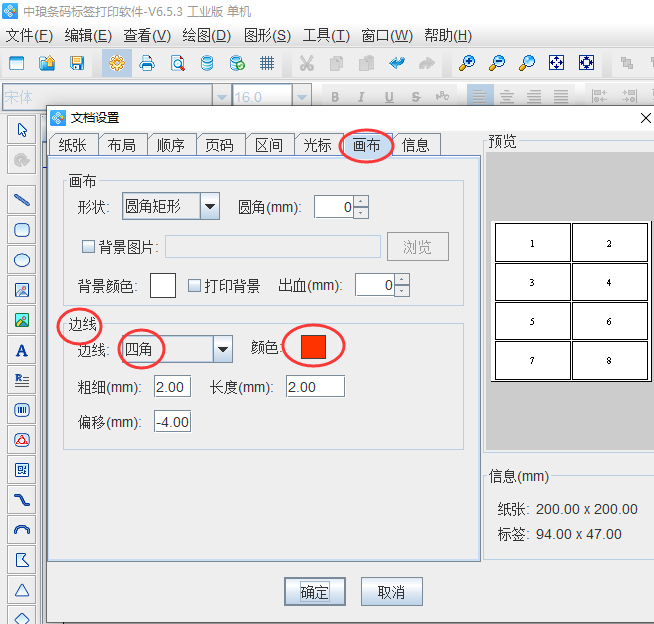
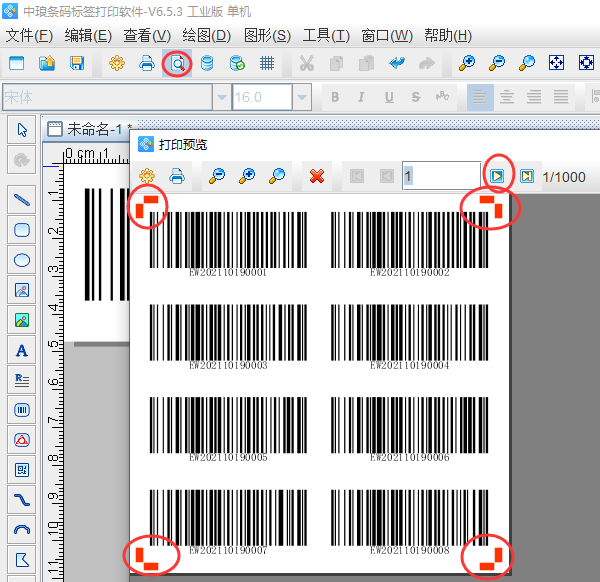
需要注意的是设置边线为四角线的时候,四角线的长度和偏移的数值之和是不能超过页面边距的。
二、设置边线为裁切线——将文档设置“画布”中的边线设置为裁切线,将颜色修改为深蓝,粗细、长度调整参数,通过点击打印预览即可查看到设置裁切线的效果;
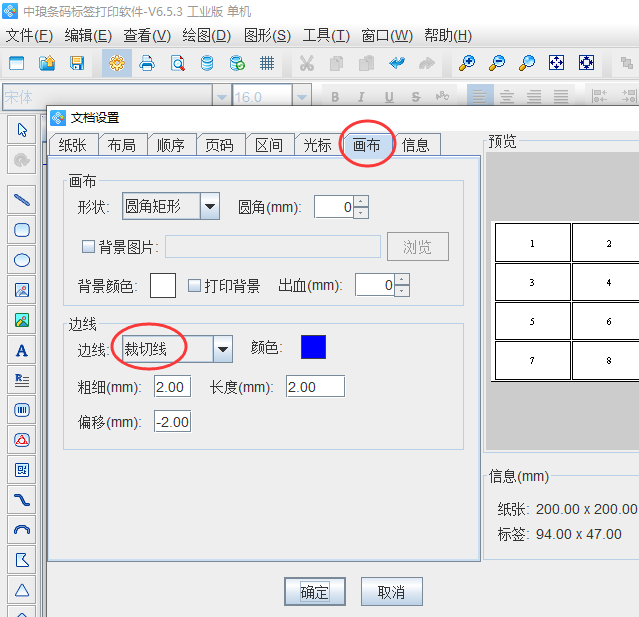
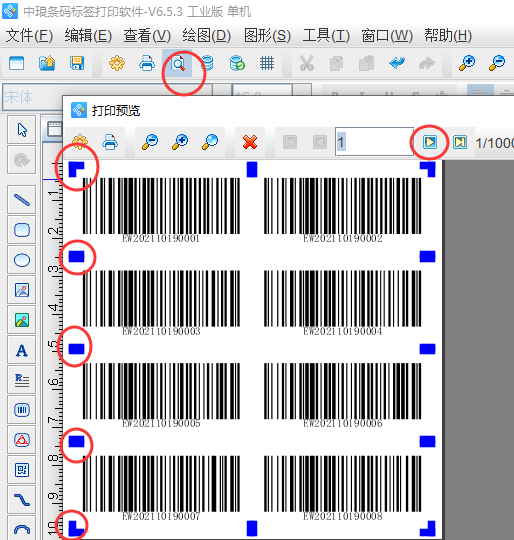
三、设置边线为轮廓线——将边线方式选择轮廓线时,长度和偏移的输入框就自动变成灰色了,设置好之后可以直接点击“确定”,再预览查看实际效果,可以看到每个单独的标签都已经是裁切线全包的效果了;
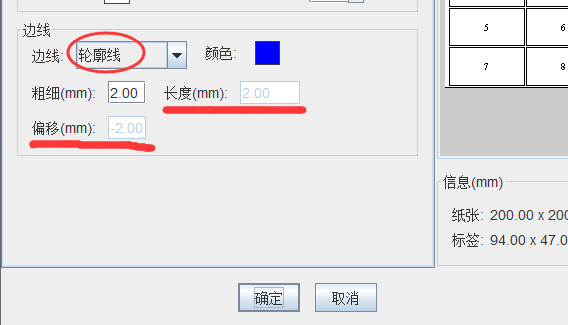
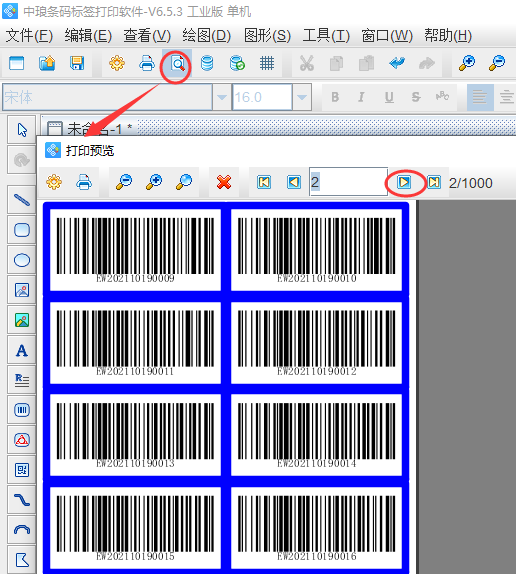
四、设置边线为裁切点——裁切点就是标签上面一个一个的小点点,裁切的时候可以按照这个裁切点去进行裁切。同样也是在文档设置画布中进行设置的,设置完成效果如下图。
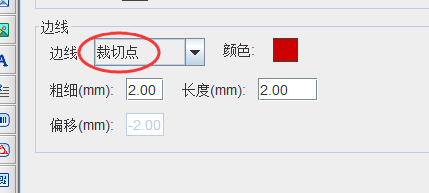
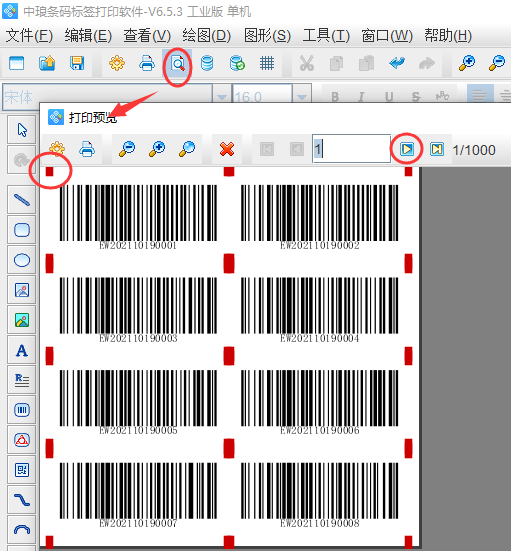
到这里在可变数据软件中设置边线的操作步骤就介绍完了。至于在设置边线的时候选择那种边线模式,可根据实际的需求去灵活进行设置。